Sapevate che i documenti Word possono contenere informazioni che non si vogliono condividere con altri utenti?
Accade spesso, quindi, che senza esserne consapevoli si inviino a soggetti terzi documenti Word contenenti dati personali, commenti, testi nascosti e altri metadati.
Alcuni utenti sono poi soliti utilizzare template di documenti Word che contengono informazioni sull’autore originale. Se non rimossi manualmente questi dati vengono conservati a ogni revisione del documento.
Per individuare e rimuovere i dati nascosti dai documenti Word una volta era possibile utilizzare un programma gratuito come Doc Scrubber che però supporta soltanto il formato DOC e non il più recente (e “aperto”) DOCX: DOCX, come aprire e convertire i documenti.
Il formato DOCX non integra neppure gli stessi metadati del predecessore DOC.
In questa pagina Microsoft descrivere uno per uno i metadati che possono essere conservati in un documento Word.
Come eliminare i dati nascosti presenti nel documento Word
Prima di iniziare il consiglio è quello di creare una copia del documento Word sul quale si desidera intervenire: la rimozione dei dati nascosti è infatti irreversibile.
Suggeriamo quindi di chiudere il documento in Word nel caso in cui fosse aperto, aprire Esplora file (Windows+E), portarsi nella cartella in cui è memorizzato, selezionarlo quindi premere CTRL+C e CTRL+V per crearne una copia.
A questo punto si può riaprire il documento con Word quindi cliccare su File, Informazioni e infine premere il pulsante Controlla documento.
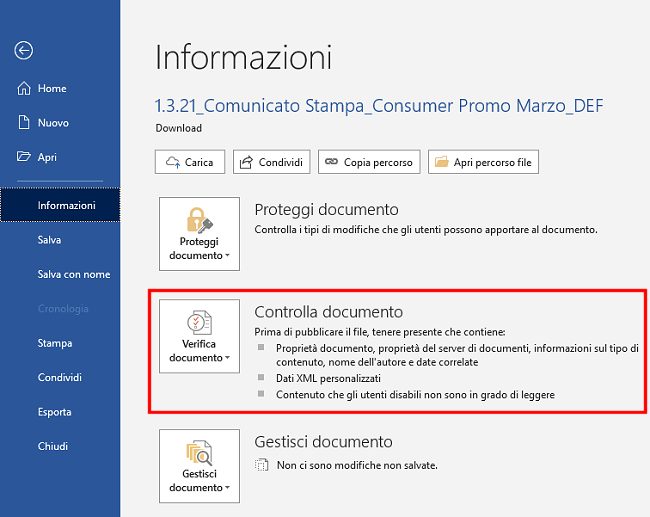
Cliccando su Controlla documento si possono lasciare spuntate tutte le caselle proposte quindi cliccare sul pulsante Controlla in basso.
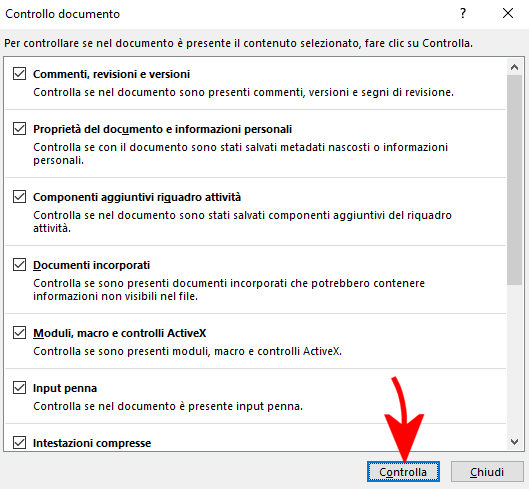
Alla conclusione della verifica Word mostrerà un segno di spunta in corrispondenza di tutti gli elementi che non sono stati trovati nel documento. Verrà invece mostrato un punto esclamativo accanto alle informazioni presenti.
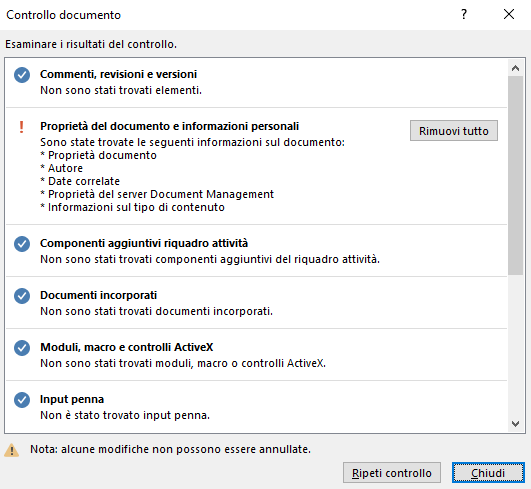
Con un clic sui pulsanti Rimuovi tutto è possibile eliminare le informazioni indicate in modo che non siano successivamente consultabili e ripristinabili.
Gli elementi indicati come “testo nascosto” sono quelli formattati come tali all’interno del documento Word: Come scrivere testo nascosto in Word.
Dal momento che il processo utile a verificare l’eventuale presenza di elementi nascosti nel documento Word richiede di solito meno di un minuto, è importante effettuarlo prima di condividere un file con altri soggetti. In questo modo si eviteranno di condividere informazioni personali e altri dati che non dovrebbero essere esaminati da altri soggetti.
Basti pensare che il pulsante Controlla documento consente di eliminare anche le aree ritagliate delle immagini (Word integra gli strumenti per rimuovere le parti che non servono da un’immagine inserita da disco o incollata) in modo che non possano essere ripristinare e di “fissare” quindi tutte le modifiche applicate in precedenza.
A questo proposito, prima di condividere un documento Word con altre persone è fondamentale verificarne le dimensioni: un peso del file eccessivo sta ad indicare che non si è posta attenzione alla dimensione delle immagini usate nel documento.
Word integra uno strumento che permette di comprimere le immagini e snellire il file prima di condividerlo: Documento Word troppo pesante: ridurre dimensione immagini.
/https://www.ilsoftware.it/app/uploads/2023/05/img_22636.jpg)
/https://www.ilsoftware.it/app/uploads/2025/06/wp_drafter_481104.jpg)
/https://www.ilsoftware.it/app/uploads/2025/06/bs0.jpg)
/https://www.ilsoftware.it/app/uploads/2025/06/wp_drafter_479818.jpg)
/https://www.ilsoftware.it/app/uploads/2025/05/ss0.jpg)